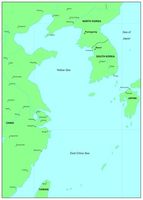
Gli utenti di Google Maps possono visualizzare mappe stradali, nonché vista satellitare, livelli di traffico e informazioni aziendali. Lo strumento di mappatura e la navigazione basata sul Web consente all'utente di ottenere indicazioni stradali e costruire percorsi per passeggiate a piedi, mountain bike e guida basato sui punti di partenza e di destinazione. Salvataggio di immagini di mappe di Google, tuttavia, è difficile. Se nel computer è installato un driver di stampa PDF, una mappa di Google può essere stampata in PDF. Se non si dispone di un driver di stampa PDF, basta scattare una foto della schermata della mappa, copia la schermata in Microsoft Paint e salvare il file come un'immagine (BMP, JPG o GIF).
Istruzioni
Usare gli screenshot
1
Fare clic sul pulsante "Start" di Windows e selezionare "Programmi". Passare alla cartella "Accessori" e fare clic per espandere.
2
Fare clic sul collegamento del programma di "Vernice" per avviare Microsoft Paint.
3
Apri e browser Internet e passare a Google Maps. Individuare la mappa che si desidera acquisire come immagine. Clicca sul link "Stampa" sull'angolo superiore destro per visualizzare un'immagine più grande della mappa interattiva. Assicurarsi che la finestra del browser è l'applicazione attiva sul desktop.
4
Premere contemporaneamente il tasto "Prt Scrn" (Print Screen) e il tasto "Alt" sulla tastiera. Si noti che su molti portatili, il tasto "Prt Scrn" è un tasto funzione, e il tasto "FN" deve essere premuto per attivare la schermata di stampa. In questo caso, premere "Prt Scrn", "Alt" e "FN". Uno screenshot della finestra del browser verrà copiato negli Appunti del computer.
5
Clicca sul link "File" dalla barra di spostamento superiore in vernice e selezionare "Nuovo" per creare un nuovo documento.
6
Pulsante destro del mouse all'interno del nuovo documento e fare clic su "Incolla". (Tasti premendo "Ctrl" e "V" contemporaneamente verranno anche incollare l'immagine.) Lo screenshot della finestra del browser sarà incollato l'interfaccia di Paint.
7
Ritagliare l'immagine, se lo si desidera. Per effettuare questa operazione, fare clic su "Immagine" dal menu di navigazione in alto e selezionare "Crop". Utilizzando lo strumento di ritaglio di drag-and-drop, selezionare la parte dell'immagine da mantenere. Pulsante destro del mouse sull'immagine e fare clic su "Ritaglia" per rimuovere le barre di browser e barre di scorrimento.
8
Fare clic sull'opzione "File" e selezionare "Salva come".
9
Selezionare un tipo di file di immagine dal menu a discesa e digitare un nome per l'immagine di Google Maps nella casella nome del File di input.
10
Fare clic sul pulsante "Salva".
11
Testare l'immagine visualizzandola in un visualizzatore di immagini compatibili.
Stampa in PDF
12
Aprire un browser Internet e passare all'applicazione di Google Maps. Individuare la mappa di catturare come immagine.
13
Clicca sul link "Stampa" dall'angolo in alto a destra dell'interfaccia di Google Maps. Lancerà una copia cartacea della mappa.
14
Clicca sul link "Stampa" nuovamente sull'angolo superiore destro della pagina mappa. Lancerà la finestra di dialogo della stampante.
15
Selezionare il Driver"PDF" dall'elenco a discesa stampante e fare clic sul pulsante "OK". Verrà visualizzata una finestra di salvataggio del File.
16
Digitare un nuovo nome per il PDF di mappe di Google e cliccare sul pulsante "Salva". La pagina di Google Maps sarà salva, o "stampa," un documento PDF. Il documento di Google mappe PDF viene stampato una grande immagine della mappa interattiva.